
Deepin US sens dubte és una de les distribucions de Linux que compta amb un dels entorns d'escriptori més bells que podem veure a Linux. Per a aquelles persones que encara no coneguin aquesta distribució és puc dir el següent.
Deepin és una distribució Linux desenvolupada per l'empresa xinesa Wuhan Deepin Technology, aquesta és una distribució codi obert i està basada en Debian, que usa el seu propi entorn d'escriptori el qual té un bon aspecte i ben polit.
aquesta distribució pot ser un dels sistemes GNU / Linux més recomanables perquè utilitzen aquelles persones que vénen migrant de Windows a el món de Linux.
Y sobretot per a aquelles persones que no tenen la noció bàsica sobre Linux. Aquesta recomanació està basada en el fet que Deepin compta amb un dels processos d'instal·lació més senzills i intuïtius.
Pel que no es requereix mes de tenir la noció bàsica sobre quin és el teu disc dur i les particions d'aquest.
Així i tot existeixen novells que no arriben a entendre això i això és comprensible ja que tots passem per aquest punt en un inici.
És per això que anem a compartir amb els nouvinguts aquesta senzilla guia d'instal·lació.
Abans de començar amb el procés d'instal·lació és summament necessari que coneguem els requisits que necessitem per poder instal·lar Deepin al nostre equip.
Requisits el sistema per instal·lar Deepin OS:
- Processador Intel Pentium IV 2GHz o superior.
- 1GB de memòria RAM o més per a millor acompliment.
- 20GB d'espai lliure en disc o més.
- Un lector de DVD en cas d'instal·lar per aquest mitjà.
- Port USB en cas d'instal·lar per aquest mitjà.
Descàrrega d'Deepin US 15.6
Ja coneixent els requisits i estar segurs que comptem amb ells, podem dirigir-nos a descarregar la ISO de sistema on pots descarregar des de la pàgina web oficial de la distribució l'enllaç és aquest.
Medi d'instal·lació DVD
- Windows: Podem gravar l'ISO amb ImgBurn, UltraISO, Nero o qualsevol altre programa fins i tot sense ells a Windows 7 i posteriors ens dóna l'opció a el donar clic dret sobre la ISO.
- Linux: Poden utilitzar especialment el que ve amb els entorns gràfics, entre ells són, Brasero, k3b, i Xfburn.
Medi d'instal·lació USB
- Windows: Poden utilitzar Universal USB Installer, LinuxLive USB Creator, Etcher qualsevol d'aquests són senzills d'utilitzar.
- Linux: L'opció recomanable és utilitzar la comanda dd:
dd bs=4M if=/ruta/a/deepin.iso of=/dev/sdx && sync
Encara que també poden descarregar Etcher i facilitar la tasca amb aquest programa.
Instal·lació de Deepin US 15.6
Ja creat el nostre mitjà d'instal·lació, hem d'assegurar-nos que tenim l'opció d'arrencar des de DVD o USB a la BIOS del nostre sistema.
Aquest tema no el toco causa de la gran varietat que existeix, pots consultar a la xarxa o al manual de la teva placa / equip com habilitar aquesta opció, que generalment trobaràs a la pestanya de "Arrencada" o "boot settings".
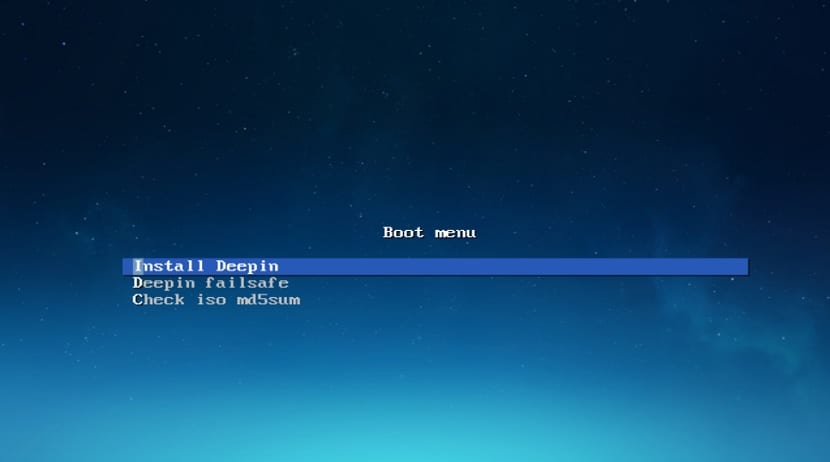
A l'arrencar l'ordinador només haurem de triar la primera opció que és "Install Deepin", Amb el qual comencés a carregar tot el necessari per iniciar amb la instal·lació en el nostre equip.

fet això ens posicionarà ara en l'opció de triar l'idioma d'instal·lació i amb el qual serà configurat el sistema. A l'seleccionar l'idioma donem clic a següent.
En el menú següent ens demanarà les dades per crear el nostre usuari amb el que treballarem en el sistema, és important que recordis la contrasenya ja que no només és important per entrar a sistema, sinó que també serà la que necessitis per treballar a la terminal.

El següent pas ens demanarà que seleccionem la nostra zona horària, seleccionem la nostra i donem clic a següent.

En aquest pas hem de seleccionar la ubicació de la instal·lació, ja sigui aquí en tot el disc dur o en alguna partició en específic.

La primera opció és la de realitzar una instal·lació senzilla on només seleccionem la partició o disc on volem que s'instal·li el sistema.

Si volem una instal·lació més avançada o la nostra partició on volem instal·lar no apareix, aquí ho podrem configurar.
Aquí se'ns mostraran totes les particions disponibles aquí podem seleccionar on s'instal·larà i poder configurar-la.

Donem clic a continuar i ara només ens toca esperar que finalitzi la instal·lació per començar a gaudir d'aquesta distribució.
En què biblioteca està basat el seu entorn?
En DTK (Deepin Tool Kit), basicament C ++ i Qt
Em sembla un article pobre. Esperava veure algun captura de pantalla de la distribució mes que "compta amb un dels entorns d'escriptori més bells que podem veure en Linux" No obstant això només uns pantallazos de la instal·lació. També esperava que comentessis que programari porta de base i aquestes curiositats que només Deepin porta.
Gràcies per la teva feina